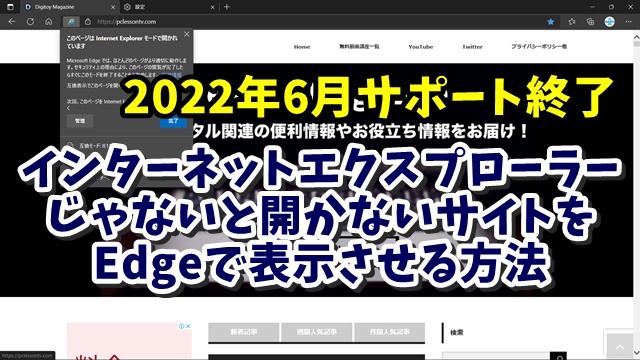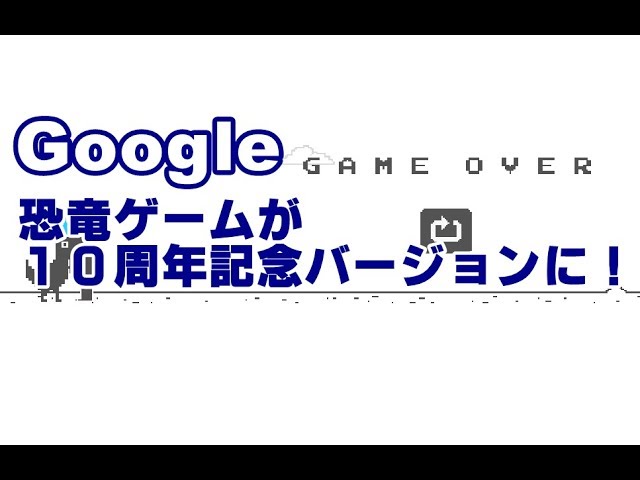Warning: Trying to access array offset on value of type bool in /home/kaz3417/pclessontv.com/public_html/wp-content/themes/izm_tcd034/functions/short_code.php on line 32
今回は、インターネットエクスプローラー
じゃないと開かないサイトを
Microsoft Edgeで表示させる方法をご紹介します
Google Chromeの場合はこちら↓
インターネットエクスプローラーでしか開かないWebサイトをGoogle Chromeで表示させる方法
<スポンサードリンク>
【国認定】不用PCの宅配便回収<リネットジャパン>
2022年6月15日でサポートが終了した
インターネットエクスプローラーですが
一部、ビジネスの現場では
まだ他のWebブラウザでは
うまく表示されないような
システムを使っているという場合
Microsoft Edgeには標準で
InternetExplorerモードというものが
用意されていて
これを使うことによって
そういったサイトでも
表示させることができます
ただ、標準の状態だと
この機能がオフになっている
こともありますので
設定方法をその使い方を
動画で解説しています
気になる方は、以下よりご覧ください↓
■使用ソフト
・動画キャプチャー:Bandicam
・動画編集:filmoraX
ではでは、今回はこのへんで。
<スポンサードリンク>